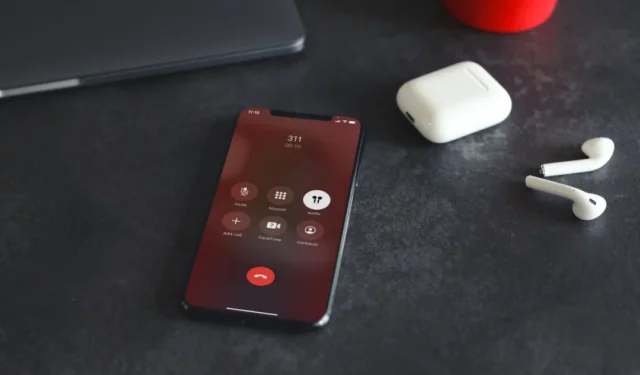
Forestil dig dette: Din iPhone, der hviler uskyldigt i din lomme eller din hånd, springer pludselig til live og starter et opkald uden dit input. En sådan uventet adfærd kan opstå på grund af flere årsager, lige fra utilsigtede berøringer (almindeligvis omtalt som “pocket dialing” eller “butt dialing”), interferens fra tilsluttede Bluetooth-enheder eller endda softwarefejl i iOS. I denne vejledning har vi listet et par nyttige løsninger, der vil forhindre din iPhone i at foretage opkald alene.
1. Deaktiver Returner ubesvarede opkald
Indstillingen Returner ubesvarede opkald på iPhone giver dig mulighed for hurtigt at returnere et ubesvaret opkald fra låseskærmen. Da dette eliminerer behovet for at låse enheden op, kan denne funktion nogle gange føre til utilsigtet tilbagevendende opkald, hvilket skaber indtryk af, at din iPhone foretager opkald på egen hånd. Derfor er det bedst at slå denne funktion fra for at undgå utilsigtede handlinger.
Åbn Indstillinger-appen, og rul ned for at trykke på Face ID & Adgangskode. Under Tillad adgang, når låst skal du slå kontakten fra ud for Return mistede opkald.
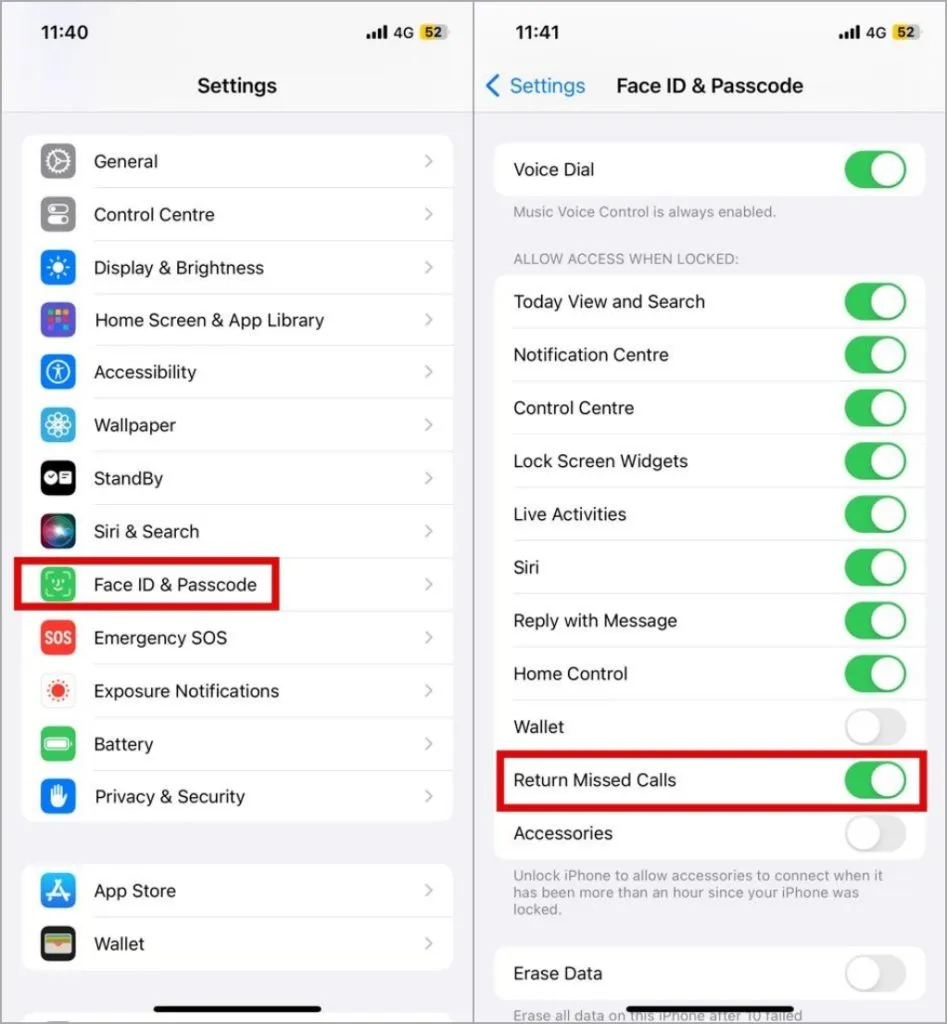
2. Deaktiver Stemmeopkald og Stemmestyring
Voice Dial er en anden funktion på din iPhone, der giver dig mulighed for at foretage telefonopkald fra låseskærmen ved hjælp af Siri. Denne funktionalitet kan dog føre til, at Siri foretager opkald utilsigtet på din iPhone, når den fejlfortolker baggrundsstøj, mumlede sætninger eller lignende lydende ord. Sådan deaktiverer du funktionen.
Åbn Indstillinger-appen, og rul ned for at trykke på Face ID & Adgangskode. Sluk derefter kontakten ud for Stemmeopkald.
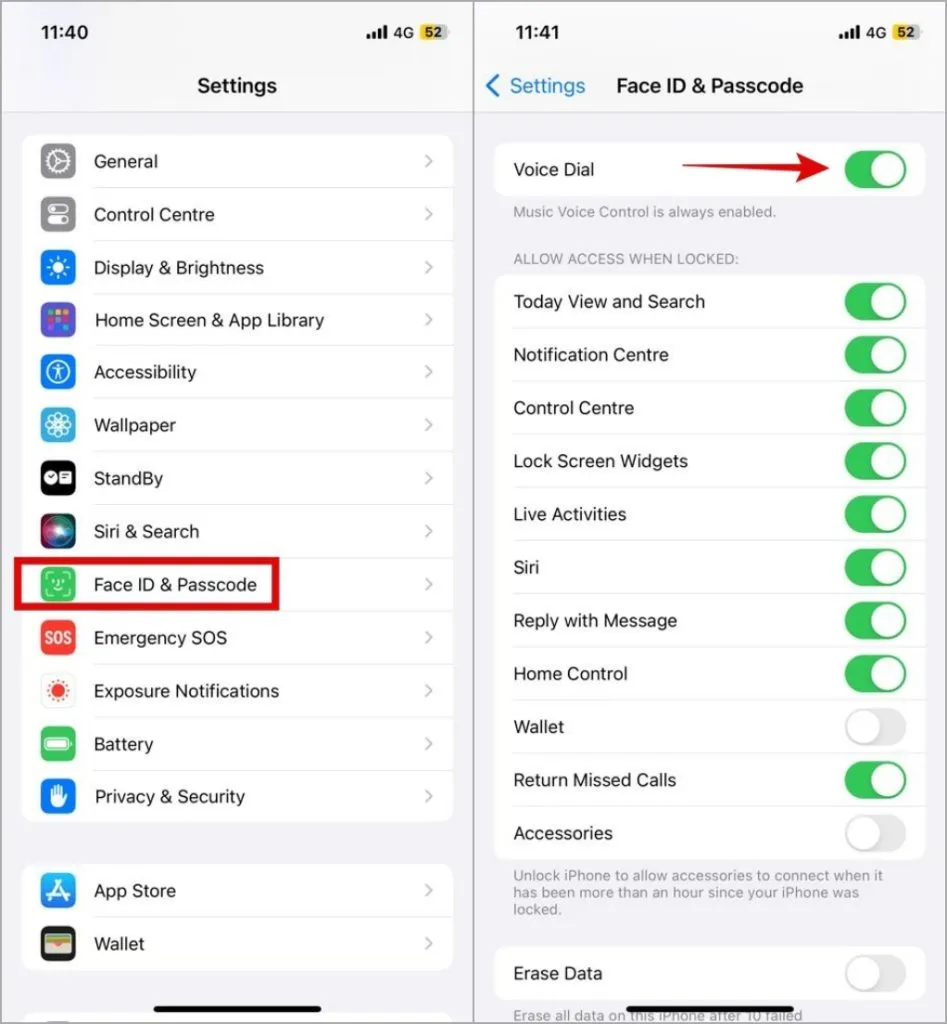
Derudover skal du også deaktivere stemmestyringsfunktionen på din iPhone fra menuen Tilgængelighed. For det skal du åbne appen Indstillinger og gå til Tilgængelighed > Sideknap. Vælg derefter Fra under Tryk og hold nede for at tale. a>
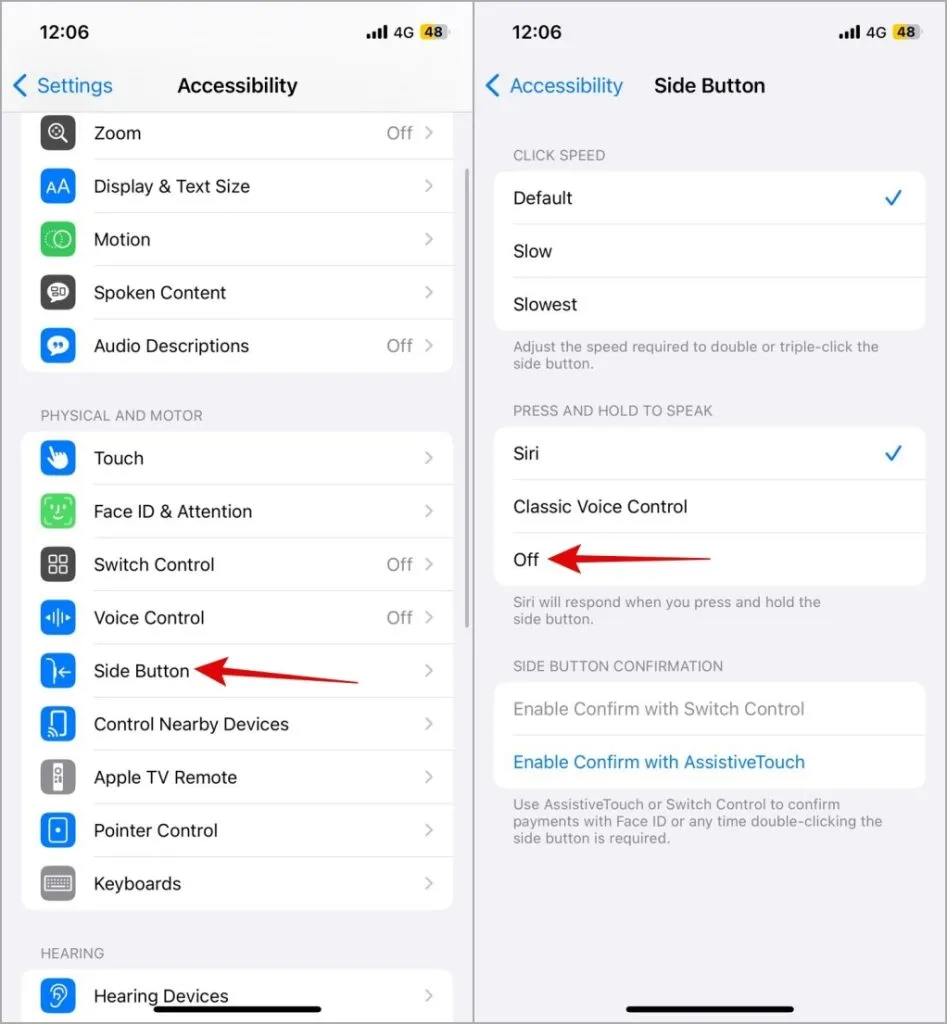
3. Slå Bluetooth fra, og fjern Lightning- eller USB-C-tilbehør
Foretager din iPhone opkald alene, når den er tilsluttet en Bluetooth-enhed eller din bil? Dette kan skyldes utilsigtet tryk på opkaldskontrolknapper, problemer med dine Bluetooth-hovedtelefoner eller bilens infotainmentsystem eller endda problemer med defekt Lightning eller USB-C tilbehør tilsluttet din iPhone.
For at undgå interferens fra dine tilsluttede enheder skal du slukke for Bluetooth og frakoble alt tilbehør med ledning fra din iPhone. Derefter skal du kontrollere, om problemet opstår igen.
4. Tjek Back Tap-funktionaliteten
Back Tap-funktionaliteten på din iPhone gør det nemt at udløse dine foretrukne Siri-genveje. Nogle brugere på et Apple Community-indlæg har dog rapporteret tilfælde af, at deres iPhones tilfældigt ringer til kontakter, når denne funktion er aktiveret.
Hvis du oplever lignende problemer, kan du overveje at deaktivere Back Tap-funktionen for at se, om det løser problemet.
1. Åbn appen Indstillinger, og naviger til Tilgængelighed > Tryk på.
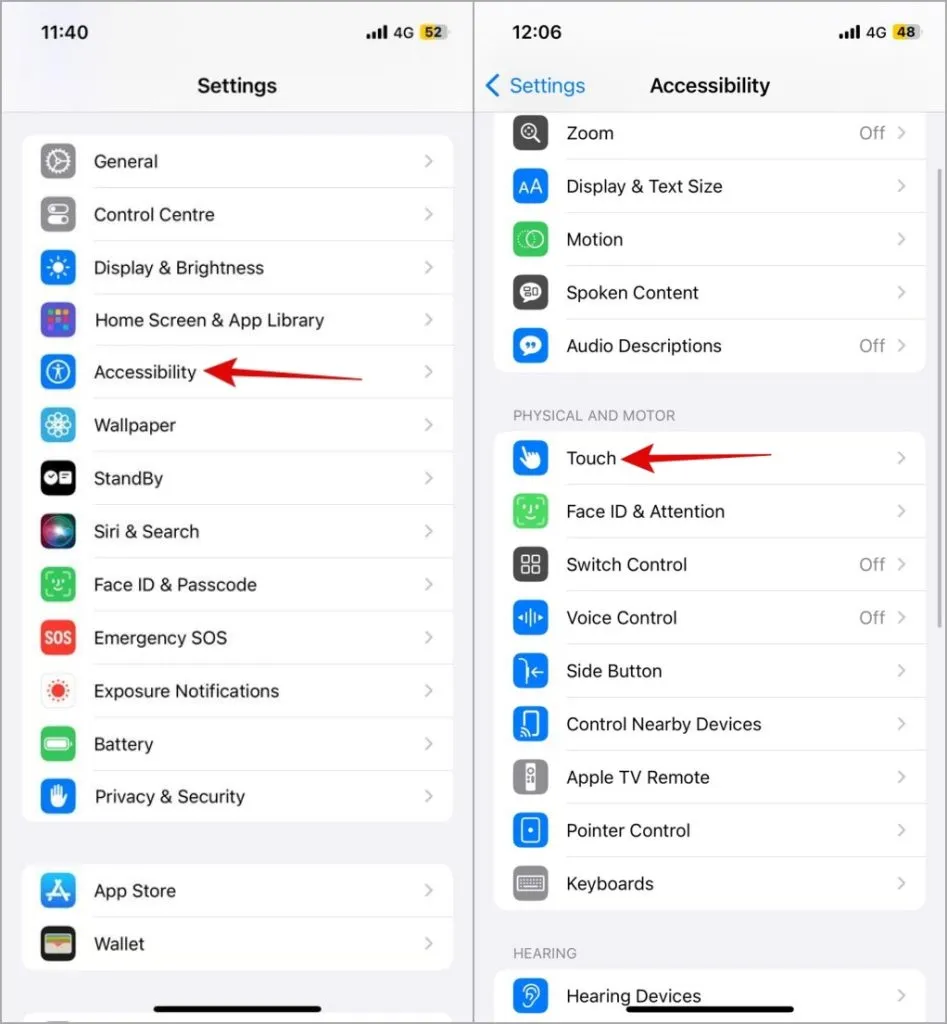
2. Rul ned for at trykke på Tilbagetryk.
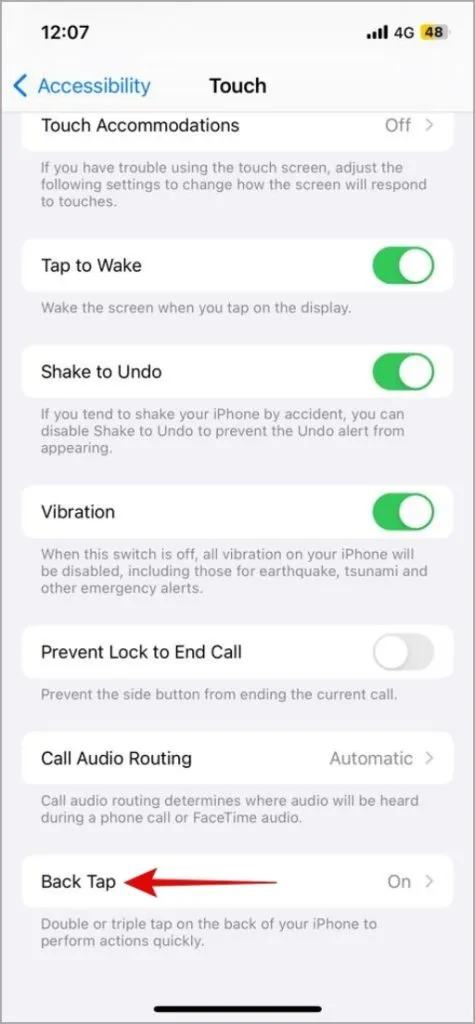
3. Tryk på Dobbelttryk og vælg Ingen fra følgende menu. På samme måde skal du også indstille Tredobbelttryk til Ingen.
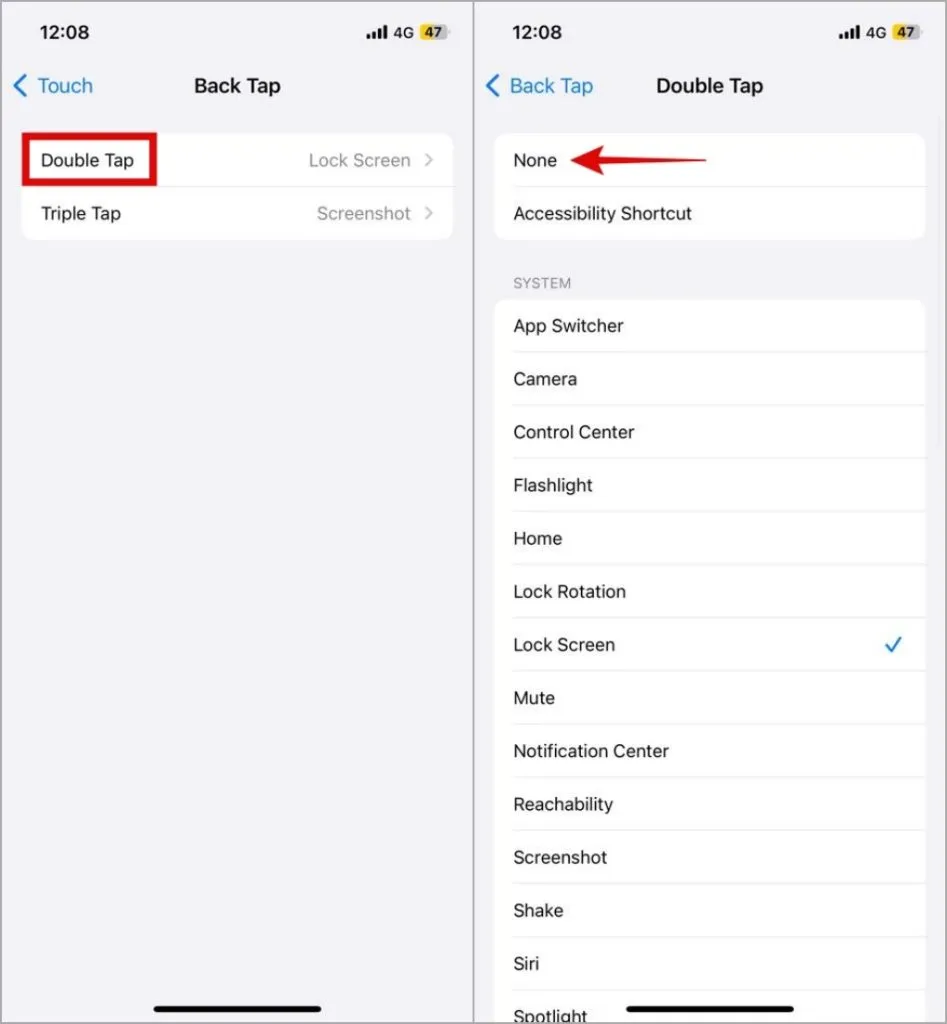
5. Installer iOS-opdateringer
En buggy iOS-build kan også forårsage sådanne uregelmæssigheder. Den gode nyhed er, at Apple normalt er hurtige til at løse sådanne problemer gennem opdateringer. Du bør tjekke din iPhone for eventuelle afventende opdateringer og installere dem.
Åbn appen Indstillinger, og gå til Generelt. Tryk på Softwareopdatering for at downloade og installere eventuelle ventende opdateringer og se, om det hjælper.
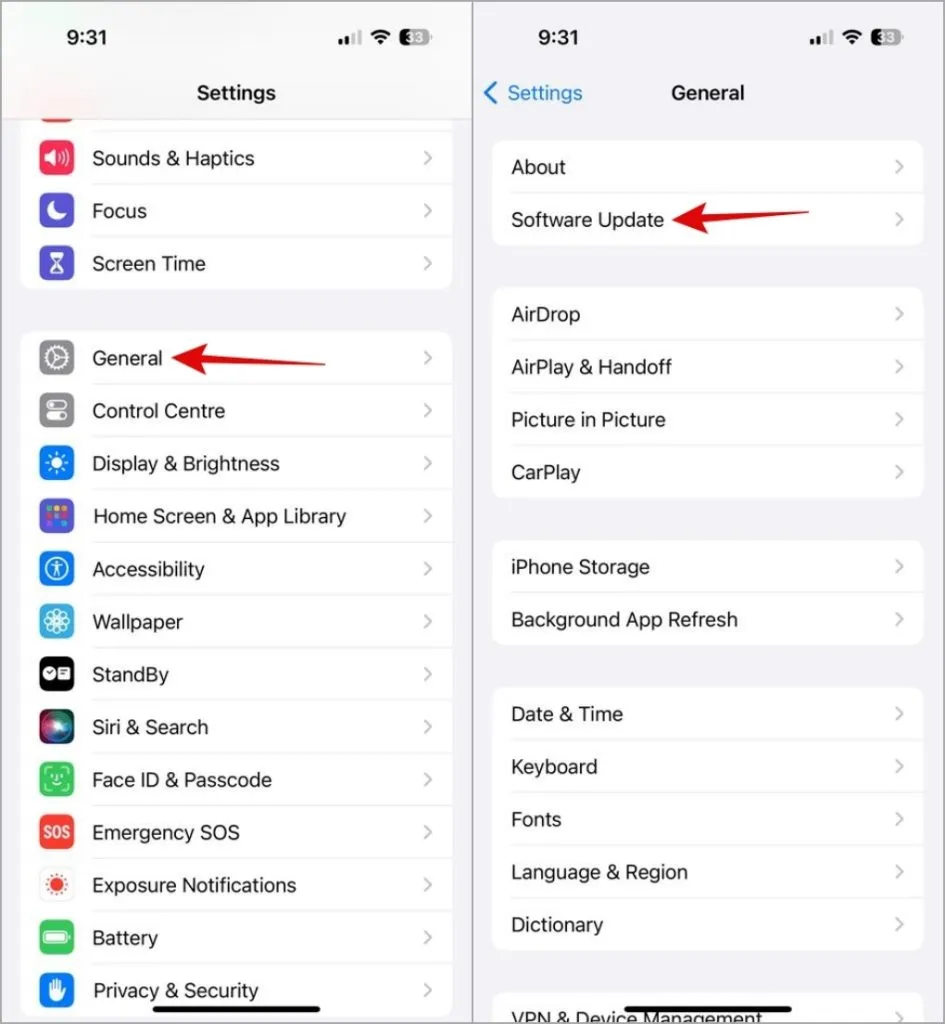
6. Nulstil din telefon
Hvis det ikke hjælper at opdatere din iPhone til den nyeste iOS-version, er din næstbedste mulighed at nulstille alle indstillinger på din iPhone. Dette skulle hjælpe med at løse problemer forårsaget af forkert konfigurerede indstillinger eller andre automatiseringspræferencer, hvilket effektivt forhindrer din iPhone i at ringe til nogen alene.
1. Åbn appen Indstillinger, og gå til Generelt > Overfør eller nulstil iPhone.
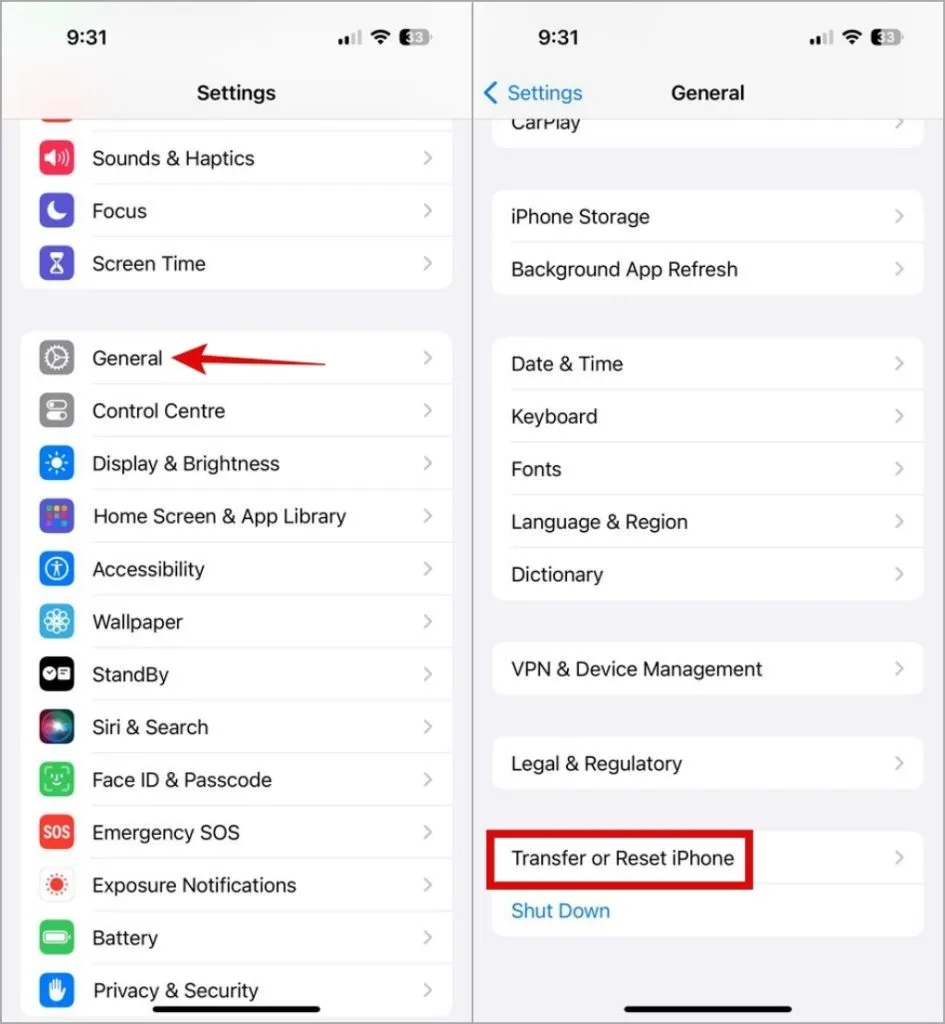
2. Tryk på Nulstil nederst, og vælg Nulstil alle indstillinger fra listen over muligheder.
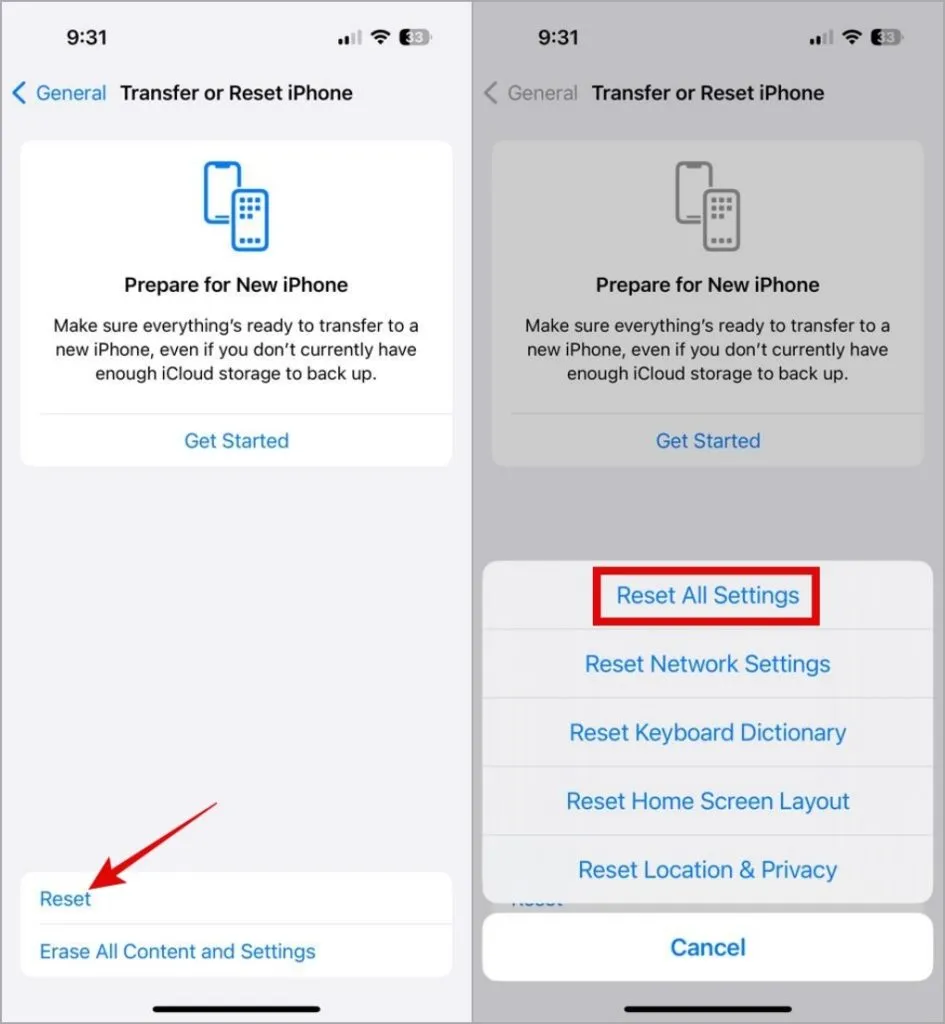
7. Kontakt din udbyder
Hvis din iPhone foretager opkald tilfældigt, bør du kontakte dit mobilselskab som en sidste udvej. Netværksfejl eller fejlkonfigurationer på din operatørs side kan forårsage uventet opkaldsdirigering eller aktivering, hvilket resulterer i tilfældige opkald. Kontakt dit mobilselskabs support kan hjælpe med at undersøge disse muligheder og løse problemet.
Gør spøgelsen stille
Uden en klar indikation af, hvad der er galt, kan det være svært at finde ud af, hvorfor din iPhone foretager opkald alene. Vi håber, at gennemgangen af ovenstående tips har hjulpet dig med at løse det underliggende problem, og at din iPhone ikke længere sætter dig i akavede situationer ved at ringe til nogen tilfældigt.




Skriv et svar